گوشی های پیکسل دارای قدرتمندترین دوربین در بین گوشی های هوشمند هستند و عملکرد این گوشی در ثبت تصاویر در مقایسه با دیگر پرچمداران امروزی نیز کاملا خیره کننده است. بدین ترتیب پیکسل میتواند گوشی کاملا ایده آلی برای کسانی باشد که به یک دوربین بسیار قدرتمند در قالب یک گوشی هوشمند نیاز دارند. اما در این بین نکاتی وجود دارد که میتواند تجربه ی استفاده از دوربین گوگل پیکسل را بهبود بخشد. در این مطلب به هشت نکته ی کاربردی برای استفاده از دوربین گوگل پیکسل اشاره خواهیم کرد. همراه ما باشید.
اجرای سریع برنامه ی دوربین
قطعا یکی از کاربردی ترین قابلیت ها محسوب میشود و کاربر میتواند در سریع ترین زمان ممکن برنامه ی دوربین را اجرا کند. این قابلیت برای زمانی که شما برای تصویر برداری از سوژه ی خود زمان کمی دارید بسیار مفید خواهد بود. البته این ویژگی پیش از این در گلکسی های سامسونگ نیز حضور داشت و اپل نیز در iOS امکان اجرای سریع دوربین از طریق سوایپ کردن لاک اسکرین به سمت راست را فراهم آورده است. در پیکسل های گوگل شما میتوانید با دو بار فشردن دکمه ی پاور، اپلیکیشن دوربین را اجرا کنید. این ویژگی محدود به قسمت خاصی از سیستم عامل نیست و در هر منویی که باشید، با ترفند مذکور میتوانید به دورین گوشی خود دسترسی پیدا کنید.
![]()
- ژست حرکتی برای سوئیچ کردن بین دوربین جلو و عقب
بدیهی است که عکاسی سلفی در سال های اخیر بسیار رونق پیدا کرده است، بدین ترتیب گوگل نیز در پیکسل های خود از لنز های قدرتمندی برای ثبت تصاویر سلفی استفاده کرده است. اما عملیات سوئیچ کردن بین دوربین جلو و عقب نیز مانند اجرای سریع برنامه ی دوربین در گوشی های مختلف کمی متفاوت است. به طور مثال در گوشی های سامسونگ این کار با آیکون دوربین که بر روی آن دو فلش 360 درجه درج شده صورت میگیرد، در پیکسل های گوگل نیز با لمس دکمه ی سمت چپ صفحه نمایش شما میتوانید به دوربین جلو دسترسی پیدا کنید. اما گوگل با کمک گرفتن از ژست های حرکتی راهی جدید را برای تعویض بین دوربین اصلی و ثانویه به گوشی خود اضافه کرده است. مشابه همان حرکتی که شما دستگیره ی در را میچرخانید، میتوانید با دو بار چرخاندن مچ دست خود، بین دوربین اصلی و ثانویه سوئیچ کنید. این قابلیت به طور پیشفرض در تنظیمات گوگل پیکسل فعال است و آموزش استفاده از آن نیز به صورت انیمیشن قابل مشاهده است.
![]()
- حالت های عکاسی به نوعی پنهان هستند
یافتن حالت های عکاسی در پیکسل برای کاربران گوشی های برند های دیگر به خصوص آیفون های اپل میتواند کمی گیج کننده باشد. برای دسترسی به حالت های عکاسی در گوگل پیکسل میبایست از حاشیه سمت چپ صفحه نمایش به سمت راست سوایپ کنید تا حالت های عکاسی و البته به قسمت تنظیمات دوربین دسترسی پیدا کنید. حالت های عکاسی در گوگل پیکسل عبارتند از: Slow Motion, Panorama, Photo Sphere و Lens Blur .
![]()
- کار را به دکمه ی کنترل صدا بسپارید
مانند بسیاری از گوشی های اندرویدی، در گوگل پیکسل نیز میتوان از دکمه ی ولوم، به عنوان شاتر دوربین استفاده کرد. همچنین با تغییر در تنظیمات، میتوانید از دکمه ی ولوم برای عملیات زوم در هنگام عکس برداری نیز استفاده کنید یا به طور کلی هر گونه وظیفه ای را از گردن دکمه ی ولوم هنگام عکس برداری ساقط کنید.
- تغییر کیفیت فیلمبرداری و عکاسی
شما در پیکسل مانند اغلب گوشی های اندرویدی میتوانید با مراجعه به قسمت تنظیمات دوربین، کیفیت عکاسی و فیلمبرداری گوشی خود را تغییر دهید و رزولوشن ها را شخصی سازی کنید. به هر دلیلی گوگل در پیکسل گزینه ی فیلمبرداری با حالت 4K را غیر فعال کرده است که در صورت نیاز میتوانید آن را فعال کنید. نباید فراموش کرد که فیلمبرداری در حالت 4K نیاز به فضای ذخیره سازی زیادی دارد.
- غیر فعال سازی تثبیت گر ویدئو
تا زمانی که شما در حالت سکون از یک سوژه ی متحرک تصویر برداری کنید، تثبیت گر ویدئو مطمئنا بسیار کاربردی خواهد بود و به کمک شما خواهد آمد اما اگر شما در حالت حرکت باشد و این قابلیت نیز فعال باشد، فیلم ضبط شده توسط شما دارای پرش های زیادی خواهد بود و قطعا این میتواند بسیار آزار دهنده باشد. این ویژگی را نیز میتواند در بخش تنظیمات دوربین گگل پیکسل غیر فعال کنید.
- ساخت اتوماتیک تصویر متحرک GIF
در پیکسل با فشردن دکمه ی شاتر دوربین میتوانید با سرعت بالایی شات های متعددی را به ثبت برسانید. همان طور که میدانید اپلیکیشن Google Photos قابلیت های زیادی دارد که از جمله ی این قابلیت ها، امکان ساخت یک فایل انیمیشنی GIF از تصاویر گرفته شده است. این قابلیت در پیکسل به طور خودکار فعال است و Google Photos به طور خودکار از تصاویر شما یک فایل متحرک با پسوند GIF خلق خواهد کرد. این قابلیت نیز از طریق تنظیمات برنامه ی دوربین پیکسل قابلیت خاموش شدن دارد.
![]()
8.میان بر برنامه
در پیکسل شما میتوانید بدون اجرای کامل برنامه ی دوربین، و با یک لمس طولانی بر روی آیکون اپلیکیشن دوربین، اقدام به گرفتن ویدئو یا یک عکس سلفی کنید. این نکات میتوانند به شما کمک کنند تا از دوربین قدرتمند گوشی خود استفاده ای بهینه داشته باشید. امیدواریم این مطلب مورد توجه شما قرار گرفته باشد.



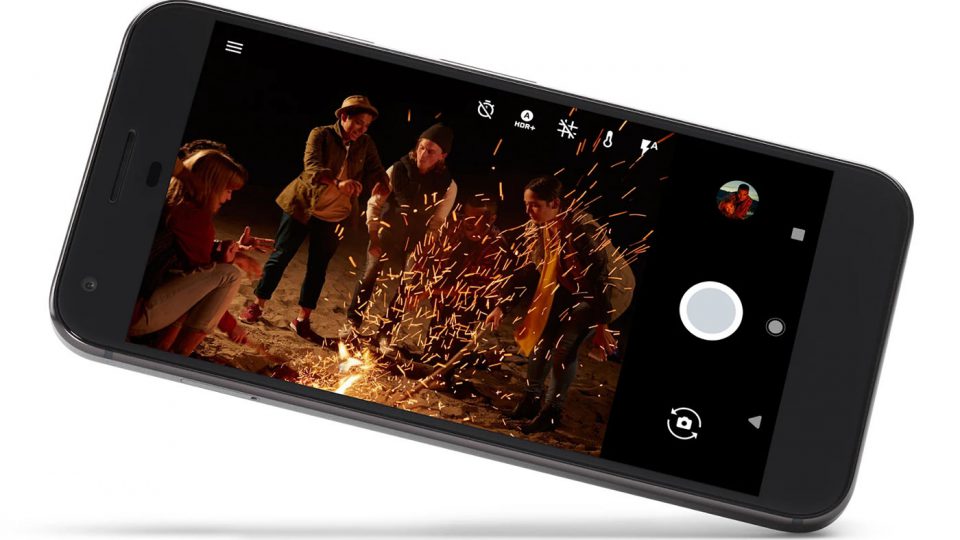


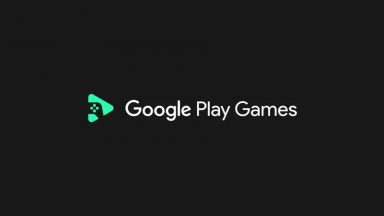




















دیدگاهتان را بنویسید